Sådan diagnosticeres OPPO-telefon lige derhjemme
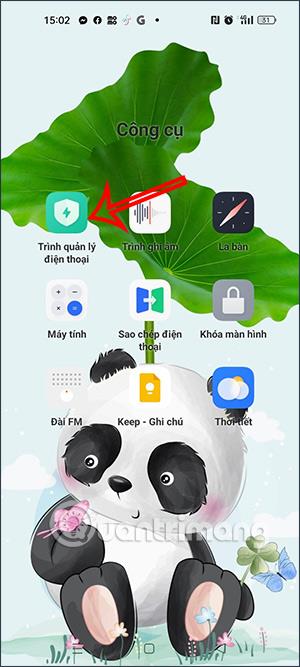
Med OPPO-telefoner har vi straks en telefondiagnoseapplikation tilgængelig for at kontrollere telefonens driftsstatus og se, om telefonen har problemer.
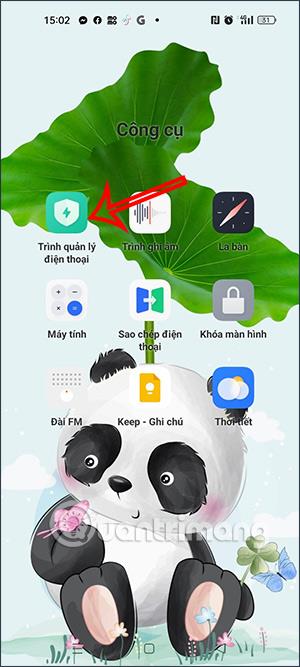
Efter en tids brug vil telefonen være langsom, have nogle fejl, batteriet vil falde osv. Med OPPO telefoner har vi straks en telefondiagnoseapplikation tilgængelig til at tjekke telefonens driftsstatus og se hvordan den virker Er der evt. problem med telefonen? Dette er også ret nyttigt, når vi kender telefonens specifikke fejl og tager den til et værksted. Artiklen nedenfor vil guide dig til at bruge OPPO-telefondiagnosefunktionen hjemme.
Instruktioner til diagnosticering af OPPO-telefoner
Trin 1:
På grænsefladen på din telefon skal du klikke på Phone Manager-applikationen på din Oppo-enhed. Skift derefter til den nye grænseflade og klik på Diagnostik .
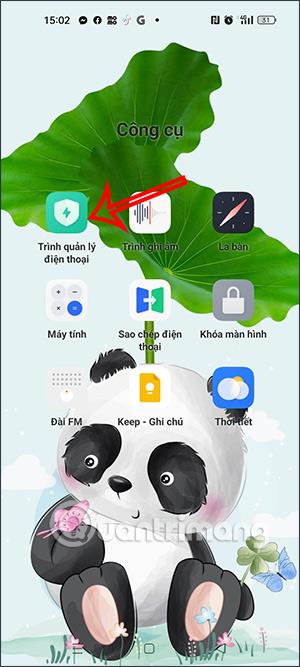
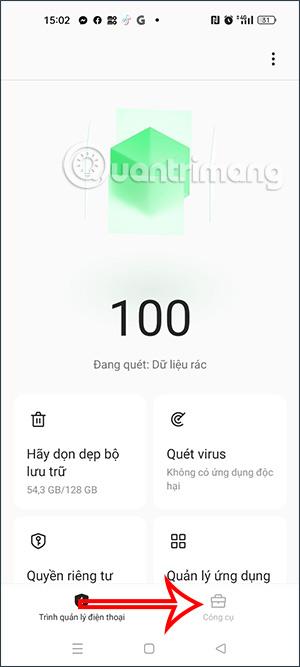
Trin 2:
Skift til den nye grænseflade for sikkerhed og brugerenheder, og klik på diagnoseværktøjet .
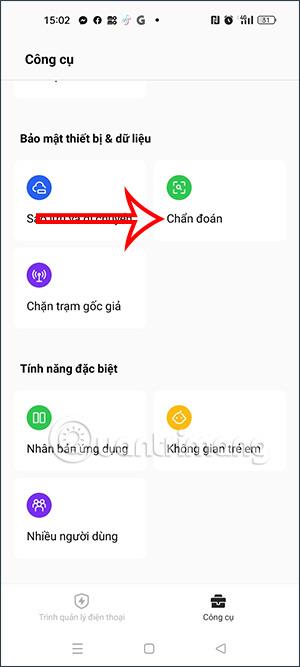
Trin 3:
Brugervilkårsgrænsefladen vises nu, vi klikker på knappen Accepter og fortsætter med at bruge diagnosticeringsværktøjet på telefonen.
Trin 4:
Du vil nu se den diagnostiske sektions grænseflade med indhold, der automatisk kontrolleres på OPPO-telefonen. Klik på knappen Kør diagnostik nederst på skærmen. I diagnosticeringsgrænsefladen vil du se, hvilke tilladelser værktøjet kræver, klik på Tillad for at gøre det.
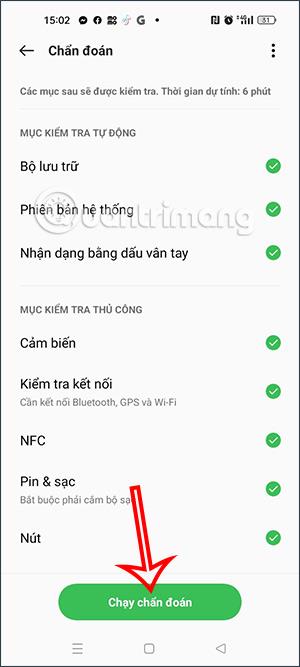
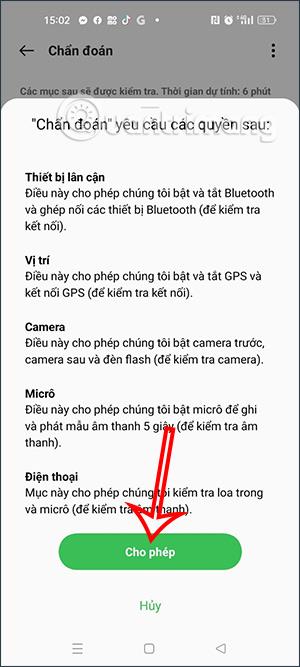
Trin 5:
Værktøjet vil derefter guide dig til, hvordan du tjekker og diagnosticerer din telefon. Klik på Start . Vi udfører de nødvendige operationer for at diagnosticere maskinens tilstand.
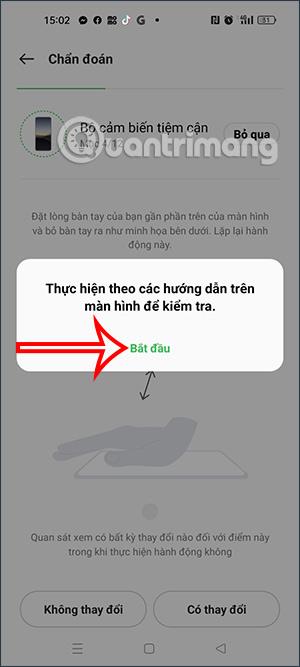

Trin 6:
Efter dette kontroltrin vil brugeren se en meddelelse om den aktuelle telefonstatus, uanset om der er fejl eller ej.
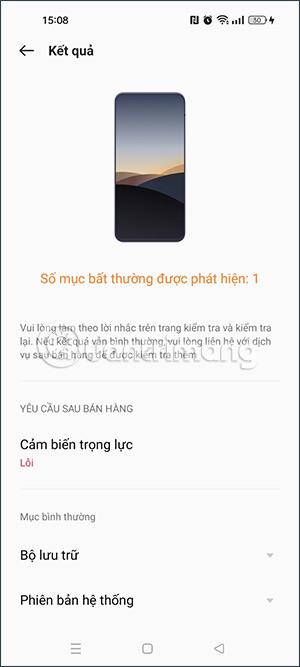
Gennem de tal-til-tekst-konverteringsfunktioner i realtid, der er indbygget i mange inputapplikationer i dag, har du en hurtig, enkel og samtidig ekstremt nøjagtig inputmetode.
Både computere og smartphones kan oprette forbindelse til Tor. Den bedste måde at få adgang til Tor fra din smartphone er gennem Orbot, projektets officielle app.
oogle efterlader også en søgehistorik, som du nogle gange ikke ønsker, at nogen, der låner din telefon, skal se i denne Google-søgeapplikation. Sådan sletter du søgehistorik i Google, kan du følge trinene nedenfor i denne artikel.
Nedenfor er de bedste falske GPS-apps på Android. Det hele er gratis og kræver ikke, at du rooter din telefon eller tablet.
I år lover Android Q at bringe en række nye funktioner og ændringer til Android-operativsystemet. Lad os se den forventede udgivelsesdato for Android Q og kvalificerede enheder i den følgende artikel!
Sikkerhed og privatliv bliver i stigende grad større bekymringer for smartphonebrugere generelt.
Med Chrome OS's "Forstyr ikke"-tilstand kan du øjeblikkeligt slå irriterende notifikationer fra for et mere fokuseret arbejdsområde.
Ved du, hvordan du slår spiltilstand til for at optimere spilydelsen på din telefon? Hvis ikke, så lad os undersøge det nu.
Hvis du vil, kan du også indstille gennemsigtige tapeter til hele Android-telefonsystemet ved hjælp af Designer Tools-applikationen, inklusive applikationsgrænsefladen og systemindstillingsgrænsefladen.
Flere og flere 5G-telefonmodeller bliver lanceret, lige fra design, typer til segmenter. Gennem denne artikel, lad os straks udforske de 5G-telefonmodeller, der vil blive lanceret i november.









